A Visio főként két dimenzióban működik, de megtalálható benne néhány háromdimenziós (3D) alakzat is. Az alábbiakban néhány módszert talál arra, hogy hogyan keresheti meg őket.
A diagramtípus tallózása
Egyes diagramtípusokban (például Folyamatábra, Térképek és Hálózatok) beépített rajzsablonok tartoznak a térhatású alakzatokhoz. Ezeket az Alakzatok ablakban találja – kattintson a További alakzatok elemre, és mutasson a létrehozni kívánt diagramtípusra. Keresse a rajzsablon nevében a „3D” kifejezést.
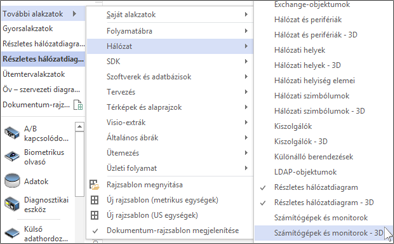
Az alakzatkereső funkció használata
Az Alakzatok ablakban kattintson a Keresés elemre.
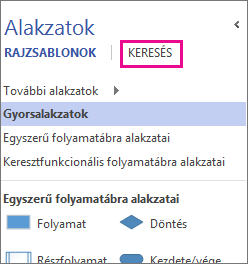
Írja be a 3D kifejezést a keresőmezőbe. Ez a keresés csak azokat az alakzatokat adja vissza, amelyeknek a nevében szerepel a „3D” kifejezés, ezért a találatok listája nem feltétlenül tartalmazza az összes térhatású alakzatot.
Keresés online
Térhatású alakzatok és rajzsablonok online kereséséhez keresse meg a Visio-alakzatokMicrosoft letöltőközpontjában című témakört .
A Microsofton kívüli személyek és cégek is készítenek térhatású alakzatokat:
-
Hardvergyártók Ha olyan alakzatokat keres, amelyek adott berendezést reprezentálnak, akkor gyakran megtalálja őket a készülék gyártójának webhelyén.
-
MVP-kapcsolat a Visio alkalmazásban A Visio programhoz készült MVP-kapcsolatonaz alakzatok rajzsablonját, a Microsoft legértékesebb szakemberei által felügyelt független webhelyet (MVP) találhat. Az MVP-kapcsolat a Visio-webhelyre mutató hivatkozásokkal az egyes MVP-webhelyekhez, amelyek más háromdimenziós rajzsablonok letöltését is megadhatják.
-
Egyéb külső webhelyek: Bizonyos, független Visio-felhasználók és vállalkozások által üzemeltetett webhelyek is kínálnak alakzatokat és más letöltéseket.
A letöltött rajzsablonok mentése
-
Miután letöltött egy rajzsablont, másolja azt a Saját alakzatok mappába a Dokumentumok mappában.
-
A rajzsablonnak a Visio alkalmazásban való megnyitásához az alakzatok ablakban kattintson a további alakzatokelemre, mutasson a saját alakzatokpontra, majd kattintson a rajzsablon nevére.
Az új alakzatok letöltéséről és használatáról a Letöltött rajzsablonok importálása című témakörben olvashat bővebben.










